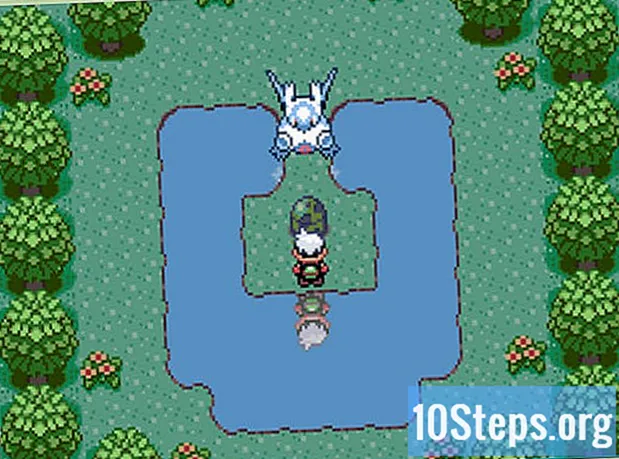![[Masalah][レッドゾーン]](https://i.ytimg.com/vi/5BZLz21ZS_Y/hqdefault.jpg)
Kandungan
adalah wiki, yang bermaksud banyak artikel ditulis oleh beberapa penulis. Untuk membuat artikel ini, 10 orang, yang tidak bernama, menyertai edisi dan peningkatannya dari masa ke masa.Adakah anda bertarung dengan virus komputer berniat jahat atau program yang enggan menyahpasang? Mod selamat adalah cara untuk melancarkan Windows dengan hanya fail asas yang diperlukan untuk berfungsi. Mod ini akan membolehkan anda melakukan banyak prosedur penyelesaian masalah yang mungkin sukar, jika tidak mustahil, dalam sesi Windows biasa. Memuatkan mod selamat adalah prosedur mudah dan anda boleh melakukannya walaupun anda tidak dapat memulakan Windows secara normal. Lihat langkah 1 di bawah untuk mengetahui caranya.
peringkat
-

Tentukan jika anda perlu memulakan mod selamat. Prinsip mod selamat adalah hanya membenarkan pemuatan fail penting dan pemacu. Apa-apa yang tidak perlu untuk memulakan sistem operasi (seperti perisian yang bermula pada permulaan) tidak dimuatkan. Jika anda mempunyai masalah memulakan komputer anda atau ada masalah selepas memulakan mesin anda, mulakan semula dalam mod selamat untuk memulakan diagnosis. -

Keluarkan semua cakera dari komputer anda. Ini termasuk CD, DVD, cakera liut dan tongkat USB. Ini akan menghalang mana-mana daripada mereka cuba boot apabila anda memulakan semula komputer anda. -

Mulakan semula komputer dalam mod selamat. Anda mempunyai dua penyelesaian yang berbeza untuk bermula dalam mod selamat. Anda boleh memulakan semula komputer anda dan tekan butang F8 dengan cepat untuk melancarkan Menu Boot Lanjutan atau anda boleh memberitahu Windows untuk boot terus ke Safe Mode. Pilihan pertama berguna apabila anda tidak dapat memulakan Windows, sedangkan yang kedua berguna jika anda sudah dapat mengakses Windows secara normal.- Untuk pilihan pertama, tekan kekunci "F8" dengan cepat semasa komputer anda dimulakan semula. Pastikan untuk melakukan ini sebelum skrin Windows Start muncul (ini adalah skrin hitam dengan logo Windows). Jika skrin permulaan muncul, anda perlu memulakan semula komputer anda dan cuba lagi.
- Untuk pilihan kedua, konfigurasikan komputer anda untuk boot ke mod selamat dari Windows. Untuk ini, buka command prompt (Windows key + R) dan ketik "msconfig". Tetingkap Konfigurasi Sistem akan dibuka. Klik tab Mula, dan kemudian pilih kotak semak "Selamatkan Boot". Ini akan membolehkan anda memilih jenis boot selamat yang anda mahu gunakan. Pilihan yang paling biasa adalah Minimal dan Rangkaian (lihat langkah seterusnya).
-

Pilih jenis boot selamat yang anda mahu lancarkan. Selepas menekan F8, anda akan dibawa ke skrin "Pilihan Permulaan Lanjutan". Di bahagian atas senarai, terdapat tiga cara yang berbeza untuk memulakan dalam mod selamat. Jika anda mengkonfigurasi Windows untuk boot terus ke dalam mod selamat, anda tidak akan melihat menu ini.- Mod Selamat - Ini adalah pilihan terbaik jika anda tidak pasti apa yang harus anda pilih. Pilihan ini akan memuatkan minimum pemandu yang terdahulu untuk memulakan Windows 7. Anda tidak akan dapat menyambung ke internet. Ini adalah pilihan "Minimal" apabila mengkonfigurasi Windows untuk boot dalam mod selamat.
- Mod Selamat dengan Sokongan Rangkaian - Pilihan ini memuatkan pemacu dan fail yang sama sebagai pilihan pertama, tetapi juga memuatkan semua proses yang diperlukan untuk membolehkan rangkaian. Pilih pilihan ini jika anda fikir anda perlu pergi ke Internet atau rangkaian tempatan anda semasa anda menyelesaikan masalah.
- Mod Selamat dengan Prompt Perintah - Mod ini memuat proses yang sama sebagai pilihan pertama, tetapi memberi anda akses segera kepada arahan arahan. Pilihan ini sesuai untuk pengguna yang berpengalaman yang perlu melakukan diagnostik melalui baris arahan. Persekitaran grafik Windows tidak akan dimuatkan.
-

Tunggu semasa memuatkan fail yang diperlukan. Skrin seterusnya menunjukkan setiap fail yang dimuatkan. Anda tidak perlu melakukan apa-apa pada masa ini kecuali fail semua dimuat dengan betul. Jika skrin digantung pada masa ini, buat nota fail terakhir yang telah dimuatkan dengan betul kemudian cari Internet untuk bantuan untuk menyelesaikan masalah berdasarkan maklumat ini. -

Log masuk pada Windows 7. Apabila skrin masuk muncul, log masuk dengan akaun dengan keistimewaan pentadbir. Sekiranya anda mempunyai hanya satu akaun pada komputer anda, kemungkinan ia mempunyai keistimewaan pentadbir. Sekiranya anda mempunyai hanya satu akaun dan tiada kata laluan, anda akan disambungkan secara automatik. -

Mulakan diagnosis. Anda akan mengetahui jika komputer anda berada dalam mod selamat, kerana "Mod Selamat" akan ditulis ke empat sudut skrin. Mod selamat adalah masa yang tepat untuk melakukan imbasan antivirus, memadam perisian bermasalah dan mengubah suai registri Windows.- Sebaik sahaja anda selesai dalam Safe Mode, mulakan semula komputer anda untuk kembali ke sesi Windows 7 biasa.
- Sekiranya anda telah menyediakan komputer anda untuk boot dalam Safe Mode melalui alat Persediaan Sistem, anda perlu membukanya semula semasa anda berada dalam Mod Selamat dan tidak menandai pilihan "Selamat Start" dalam tab "Start". Jika tidak, komputer anda akan terus boot dalam mod selamat apabila ia dimulakan semula.